win11 のワークステーション バージョンとプロフェッショナル バージョンのどちらを選択すればよいですか?
Professional Edition と比較して、Professional Workstation Edition は優れたパフォーマンスと組み込みの優れたパフォーマンス モードを備えており、ハード ドライブの速度テストでより優れたパフォーマンスを発揮し、操作のスムーズさが大幅に向上します。 Windows 11 の最上位バージョンとして、Pro Workstation Edition はあらゆるレベルでパフォーマンスの向上を実現します。
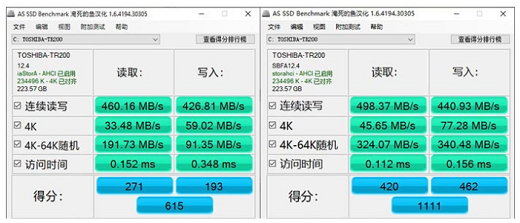
win11 プロフェッショナル ワークステーション バージョンとプロフェッショナル バージョンのどちらが優れていますか:
回答: プロフェッショナル ワークステーション
win11 プロフェッショナル ワークステーション バージョンの方が優れています。そしてパフォーマンスはさらに良くなります。
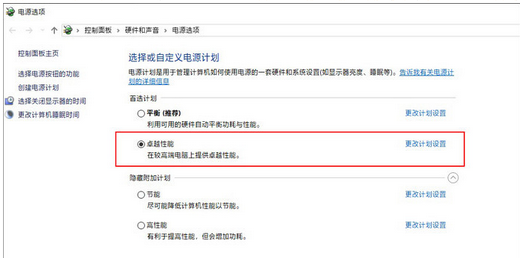
win11 プロフェッショナル ワークステーション バージョンとプロフェッショナル バージョンの違い:
1. ハード ドライブのパフォーマンスが最大 180% 向上しました
1。 「優れたパフォーマンス モード」は、Win11 Professional Workstation Edition の独自の機能です。平たく言えば、このモードを使用すると、CPU と GPU の使用状況を監視することで、システムのパフォーマンスをリアルタイムで最適化し、システム パフォーマンスの急速な向上を実現できます。
2. 上記の実行スコア結果は実際の経験でも検証されており、同じ構成と最適化環境の下では、プロフェッショナル ワークステーション バージョンの速度の向上は顕著ではありませんが、操作のスムーズさは大幅に向上しています。状況は大幅に減少します。
3. ここで注意すべき点は、動作中のプロフェッショナル ワークステーション バージョンの CPU 温度は PRO バージョンよりもわずかに高いですが、2 つの違いは明らかではありません。ワークステーション バージョンでは、リソース スケジューリングが優れており、効率的です。
2. Resilient File System (ReFS)
ReFS は NTFS をベースとしたファイル管理システムで、NTFS と比較して強力なデータ保護機能を備えています。
これは、ReFS で採用されている効率的なファイル検証メカニズムによるもので、検証情報の割合を増やすことで、修復不可能な不良ブロックが発生した場合に、ReFS が検証情報を使用してデータを自動的に修復できます。この機能により、データ関連データの処理に特に適しています。
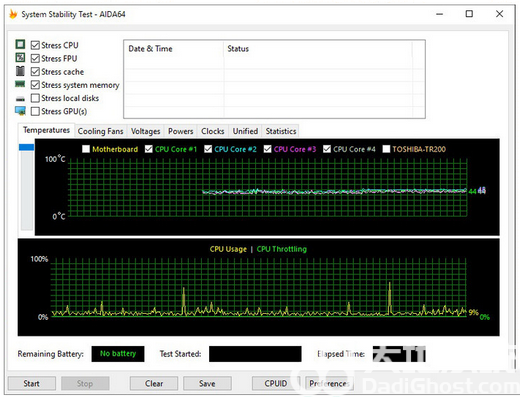
3. 高速ファイル共有 (SMB ダイレクト)
SMB ダイレクトは、Windows Server から生まれた技術革新であり、その最大のハイライトは、サポートの使用 RDMA (リモート ダイレクト データ アクセス、主にネットワーク伝送中のサーバー データ遅延の問題に対処するために使用される) ネットワーク アダプターは、非常に高速でデータ伝送を完了します。さらに、SMB ダイレクトは使用中の CPU 使用率が非常に低くなります。
4. 強力なハードウェア サポート
Windows 11 Workstation Edition は Windows 11 の最上位バージョンであり、サポートされるハードウェア構成は目を見張るものがあります。
特定の値を例に挙げると、Windows 11 Professional Edition はシステムあたり最大 2 つの CPU と 2 TB のメモリしかサポートしませんが、Windows 11 Professional Workstation Edition は 4 つの CPU と 6 TB のメモリをサポートできます。
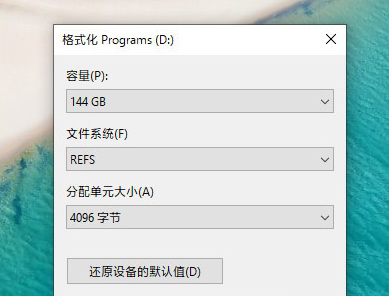
以上がwin11 のワークステーション バージョンとプロフェッショナル バージョンのどちらを選択すればよいですか?の詳細内容です。詳細については、PHP 中国語 Web サイトの他の関連記事を参照してください。

ホットAIツール

Undresser.AI Undress
リアルなヌード写真を作成する AI 搭載アプリ

AI Clothes Remover
写真から衣服を削除するオンライン AI ツール。

Undress AI Tool
脱衣画像を無料で

Clothoff.io
AI衣類リムーバー

AI Hentai Generator
AIヘンタイを無料で生成します。

人気の記事

ホットツール

メモ帳++7.3.1
使いやすく無料のコードエディター

SublimeText3 中国語版
中国語版、とても使いやすい

ゼンドスタジオ 13.0.1
強力な PHP 統合開発環境

ドリームウィーバー CS6
ビジュアル Web 開発ツール

SublimeText3 Mac版
神レベルのコード編集ソフト(SublimeText3)

ホットトピック
 7467
7467
 15
15
 1376
1376
 52
52
 77
77
 11
11
 18
18
 19
19
 Win11システムに中国語言語パックをインストールできない問題の解決策
Mar 09, 2024 am 09:48 AM
Win11システムに中国語言語パックをインストールできない問題の解決策
Mar 09, 2024 am 09:48 AM
Win11 システムに中国語言語パックをインストールできない問題の解決策 Windows 11 システムの発売に伴い、多くのユーザーは新しい機能やインターフェイスを体験するためにオペレーティング システムをアップグレードし始めました。ただし、一部のユーザーは、アップグレード後に中国語の言語パックをインストールできず、エクスペリエンスに問題が発生したことに気づきました。この記事では、Win11 システムに中国語言語パックをインストールできない理由について説明し、ユーザーがこの問題を解決するのに役立ついくつかの解決策を提供します。原因分析 まず、Win11 システムの機能不全を分析しましょう。
 Windows 11の黒い画面にマウスポインタだけが表示される問題の解決策
Feb 18, 2024 pm 10:50 PM
Windows 11の黒い画面にマウスポインタだけが表示される問題の解決策
Feb 18, 2024 pm 10:50 PM
win11 の画面が真っ黒でマウスの矢印しか表示されない場合はどうすればよいですか? コンピューター技術の継続的な発展に伴い、多くの人がコンピューターと切り離せないようになりました。ただし、Win11 システムを使用しているときに、マウスの矢印だけが表示されて画面が真っ暗になるなど、コンピューターを使用しているときに問題が発生することがあります。この質問は一部の専門家以外にとっては混乱するかもしれませんが、心配しないでください。以下にいくつかの解決策を紹介します。まず、問題が一時的なものなのか、進行中のものなのかを判断する必要があります。画面が時々だけ暗くなる場合は、おそらく
 Win11でCPUパフォーマンスを最大に設定する方法
Feb 19, 2024 pm 07:42 PM
Win11でCPUパフォーマンスを最大に設定する方法
Feb 19, 2024 pm 07:42 PM
Win11 システムを使用しているときに、コンピューターの動作が十分にスムーズでないことに気づき、CPU のパフォーマンスを向上させたいと考えていますが、その方法がわからないというユーザーが多くいます。以下では、Win11 システムで CPU パフォーマンスを最高レベルに設定し、コンピュータの効率を高める方法を詳しく紹介します。設定方法: 1. デスクトップ上の「このPC」を右クリックし、オプションリストから「プロパティ」を選択します。 2. 新しいインターフェースに入ったら、「関連リンク」の「システムの詳細設定」をクリックします。 3. 開いたウィンドウで、上部の「詳細設定」タブをクリックし、「パフォーマンス」の下部にある「&」をクリックします。
 Win11 で中国語言語パックをインストールできない場合の解決策
Mar 09, 2024 am 09:15 AM
Win11 で中国語言語パックをインストールできない場合の解決策
Mar 09, 2024 am 09:15 AM
Win11 は Microsoft が発売した最新のオペレーティング システムで、以前のバージョンと比較してインターフェイスのデザインとユーザー エクスペリエンスが大幅に向上しています。ただし、一部のユーザーは、Win11 をインストールした後、中国語の言語パックをインストールできないという問題が発生し、システムで中国語を使用する際に問題が発生したと報告しました。この記事では、ユーザーが中国語をスムーズに使用できるように、Win11 で中国語言語パックをインストールできない問題の解決策をいくつか紹介します。まず、中国語言語パックをインストールできない理由を理解する必要があります。一般的に言えば、Win11
 Win11 で中国語言語パックをインストールできないことを解決する戦略
Mar 08, 2024 am 11:51 AM
Win11 で中国語言語パックをインストールできないことを解決する戦略
Mar 08, 2024 am 11:51 AM
Win11 で中国語言語パックをインストールできない場合の戦略 Windows 11 のリリースにより、多くのユーザーがこの新しいオペレーティング システムにアップグレードするのが待ちきれません。ただし、一部のユーザーは中国語言語パックをインストールしようとすると問題が発生し、中国語インターフェイスを適切に使用できなくなります。この記事では、Win11で中国語言語パックをインストールできない問題について説明し、いくつかの対策を提案します。まず、Win11 に中国語言語パックをインストールするときに問題が発生する理由を調べてみましょう。これはシステムのせいである可能性があります
 Win8 でショートカット キーを使用してスクリーンショットを撮るにはどうすればよいですか?
Mar 28, 2024 am 08:33 AM
Win8 でショートカット キーを使用してスクリーンショットを撮るにはどうすればよいですか?
Mar 28, 2024 am 08:33 AM
Win8 でショートカット キーを使用してスクリーンショットを撮るにはどうすればよいですか?コンピューターを日常的に使用する中で、画面上のコンテンツのスクリーンショットを撮る必要があることがよくあります。 Windows 8 システムのユーザーにとって、ショートカット キーを使用してスクリーンショットを撮ることは便利で効率的な操作方法です。この記事では、Windows 8 システムでスクリーンショットをより速く撮るためによく使用されるショートカット キーをいくつか紹介します。 1 つ目の方法は、「Win キー + PrintScreen キー」キーの組み合わせを使用して完全な操作を実行することです。
 Win11での管理者権限の取得について詳しく解説
Mar 08, 2024 pm 03:06 PM
Win11での管理者権限の取得について詳しく解説
Mar 08, 2024 pm 03:06 PM
Windows オペレーティング システムは世界で最も人気のあるオペレーティング システムの 1 つであり、その新バージョン Win11 が大きな注目を集めています。 Win11 システムでは、管理者権限の取得は重要な操作であり、管理者権限を取得すると、ユーザーはシステム上でより多くの操作や設定を実行できるようになります。この記事では、Win11システムで管理者権限を取得する方法と、権限を効果的に管理する方法を詳しく紹介します。 Win11 システムでは、管理者権限はローカル管理者とドメイン管理者の 2 種類に分かれています。ローカル管理者はローカル コンピュータに対する完全な管理権限を持っています
 PyCharm Community EditionとProfessional Editionの機能の違いを詳しく解説
Feb 20, 2024 pm 04:03 PM
PyCharm Community EditionとProfessional Editionの機能の違いを詳しく解説
Feb 20, 2024 pm 04:03 PM
PyCharm は、JetBrains によって開発された強力な Python 統合開発環境 (IDE) であり、開発者に便利で効率的な Python プログラミング ツールを提供することを目的としています。 PyCharm にはコミュニティ版とプロフェッショナル版の 2 つのバージョンがあり、機能にいくつかの違いがあります。この記事では、読者が自分に合ったバージョンをより適切に選択できるように、PyCharm コミュニティ バージョンとプロフェッショナル バージョンの機能の違いを詳しく紹介します。まず第一に、PyCharm Community Edition であることを明確にする必要があります。




